
Illustrator 2024(28.3)アップデート情報
2024年2月にアップデートされたIllustrator 2024「28.3」の新機能や改良ポイントついてまとめました。
こちらの記事も合わせてご覧ください。
そのまえに28.2
公式ドキュメントでは「1月リリース」になっていますが、日本語版は2月にアップデートされた28.2では、テキストからベクター生成のUIが変更されています。
〈ディテール〉が〈ベクターグラフィックの詳細〉に変更
[スタイルと設定]セクションを閉じられるようになった
スタイルピッカーがアイコンからボタンに変更
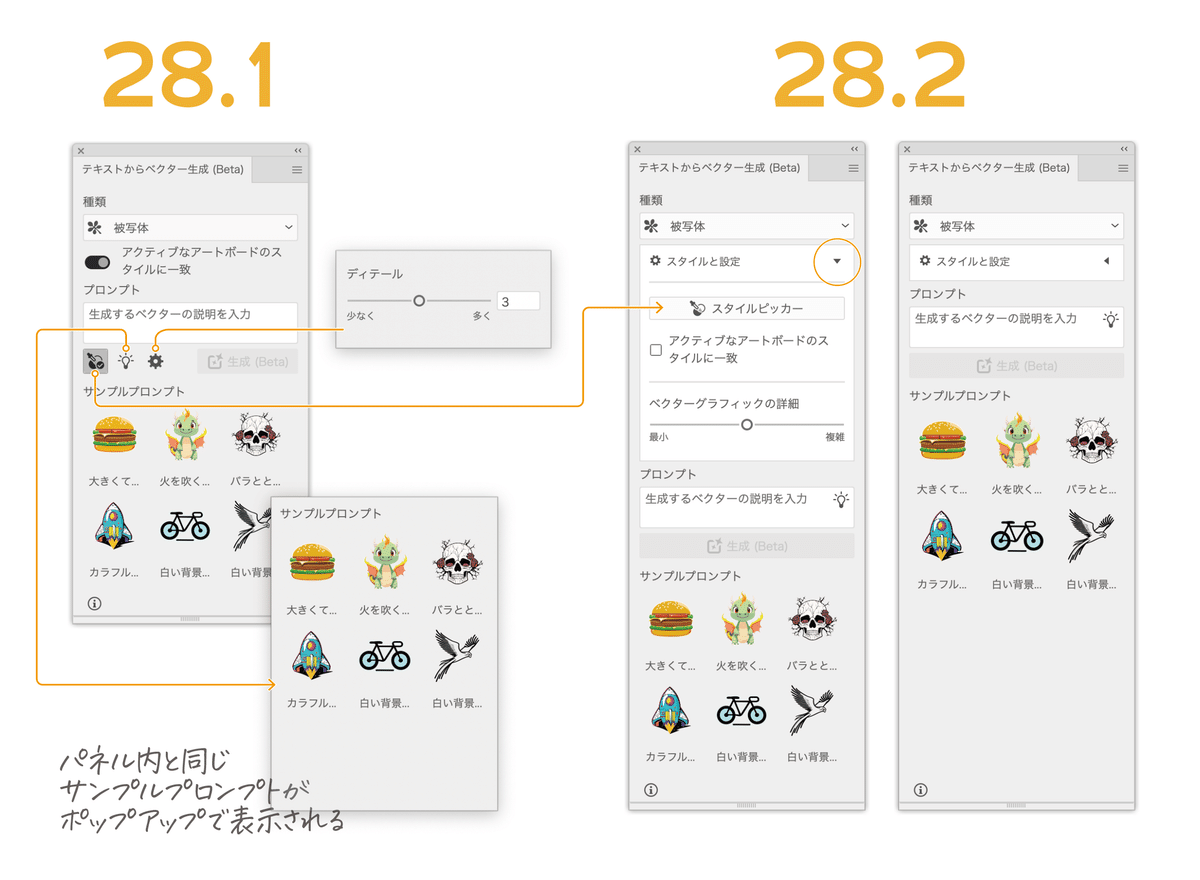
また、クリッピングマスク(ウィンドウ/透明/マスク作成)で、クリップされた画像が表示されないが解決されています。
コンテキストツールバーに「ピン留め」機能が追加
実際には、これまでもコンテキストツールバーを移動すれば、位置を固定できましたが、[…]メニュー内に[バーの位置をピン留め]というコマンドが追加されました。
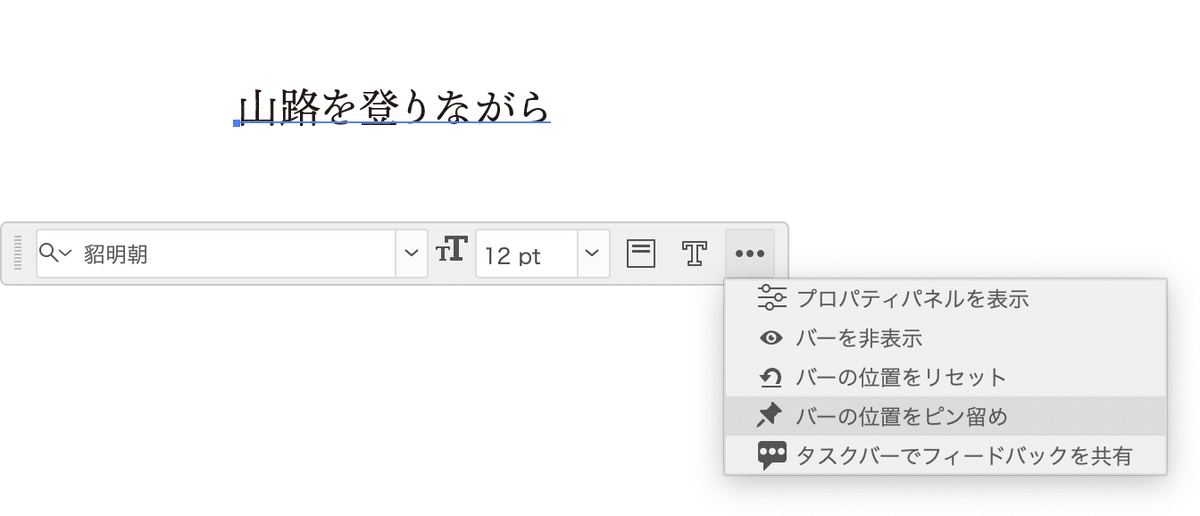
テキストからベクター生成機能:複数のバリエーションの一括削除
生成されたバリエーションをまとめて削除できるようになっています。
別のバリエーションをクリックすると、入れ替わってしまうので、まずは⌘ + クリックで選択
shift + クリックで、さらに選択し、[…]から[n個のバリエーションを削除]をクリック

所感:不要なバリエーションは削除していかないとドキュメントが肥大します。そのために必要な機能です。
それよりも、[プロパティ]パネルに大きな顔して陣取るのをやめて欲しい。
Retype機能:[マッチフォント]ボタンと[テキストを編集]ボタンが分かれる
[マッチフォント]ボタンと[テキストを編集]ボタンに分かれました。

所感:“操作性向上のため”とのことですが、ちょっと意味がわからないです… かえって手間が増えたような。自分が何か見落としているかもしれません。
[寸法ツール]が正式版に
(Beta)が取れて、正式版になりました。
寸法ツールを適用後、オブジェクトサイズを変更すると、寸法値・寸法線が自動でアップデートされるように
[単位を隠す]オプションの追加
カスタム尺度(ユーザー定義の縮尺率)

所感:ようやくライブで更新されるようになりました! でも、操作がちょっとトリッキー。[選択ツール]での変形はサポートしていませんので注意。また、オブジェクトを移動すると、自動的に拡張されてしまうのも要注意。そういう意味では、“半分ライブ”な感じです…
太字、斜体、アンダーラインをキーボードショートカットで変更
太字、斜体、アンダーラインをキーボードショートカットで設定できるようになっています。
太字:⌘ + shift + B(Ctrl + Shift + B)
斜体:⌘ + shift + I(Ctrl + Shift + I)
アンダーライン:⌘ + shift + U(Ctrl + Shift + U)
ポイント
文字としてテキストを選択しているときのみ動作する
フォントファミリーに太字・斜体がない場合は動作しない
効果を適用している場合は動作しない
キーボードショートカットのカスタマイズは可能。 [メニューコマンド]の[その他のテキスト]内にあります。

キーボードショートカットを“育てている”人は、設定しないと使えません。
太字
〈トグル〉とは同じ操作によって、 2つの状態が交互に現れることです。
「新ゴ」シリーズ、A1ゴシック:RとBの間でトグルします。その他のウエイトでは発動しません。
Noto Sans CJK JP、たづがね角ゴシック Info、Shorai Sans:RegularとBoldの間でトグルします。その他のウエイトでも発動します。
筑紫A丸ゴシック、筑紫B丸ゴシック:RegularとBoldの間でトグルします。その他のウエイトでは発動しません。
游ゴシック体:MediumとBoldの間でトグルします。
秀英丸ゴシック(モリサワ版、Adobe Fonts版ともに):LとBの間でトグルします。
まとめると…
ウエイトが2つだけのときにはトグルする
複数ウエイトがある場合、R(Regular)とB(Bold)の間でトグルする
モリサワフォントでは、規定のウエイト以外では使えない
斜体
和文フォントには斜体はありません。
アンダーライン
現状、Illustratorのアンダーラインは、位置、太さの調整ができません。
よって、仕事では使えませんので、忘れましょう。
所感:「太字」←→「ナミ字」の切り替え、かなりよいです。テキストオブジェクト全体を選んでいても実行できたらな〜
️スターツールがライブシェイプに
スターツールがライブシェイプになり、次のパラメーターをライブで変更できるようになっています。
角数
第1半径(R1)
第2半径(R2)
角の種類
角丸の半径値

これによって、複数の効果を組み合わせる必要があったシェイプを[スターツール]だけで作成できるようになっています。


辺の長さを等しくない場合、バウンディングボックスを調整すると、辺の長さが等しくなるようにリセットされます。
所感:ひとつだけ作るならよいかも。
選択範囲内オブジェクトのみ選択するモードが追加(囲み選択)
[選択ツール]でドラッグした領域に一部でも重なっているオブジェクトが選択されます。
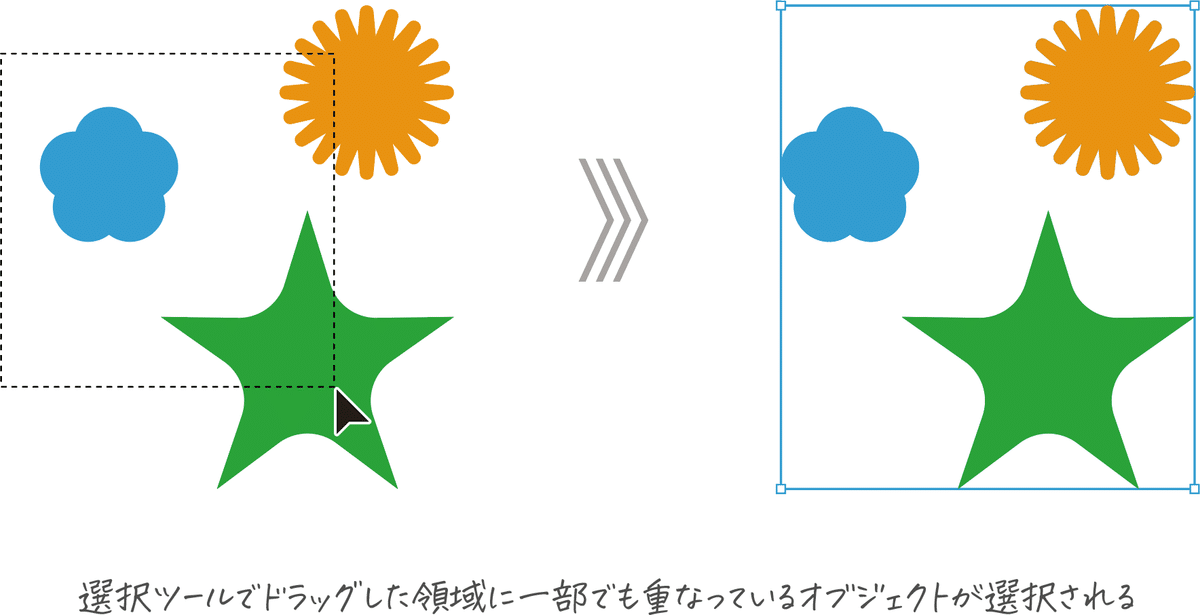
新しく、選択ツールでドラッグした領域にすべて入っているオブジェクトのみが選択されるモードが追加されました。オブジェクトが複雑に重なりあっているときの選択に役立ちそうです。
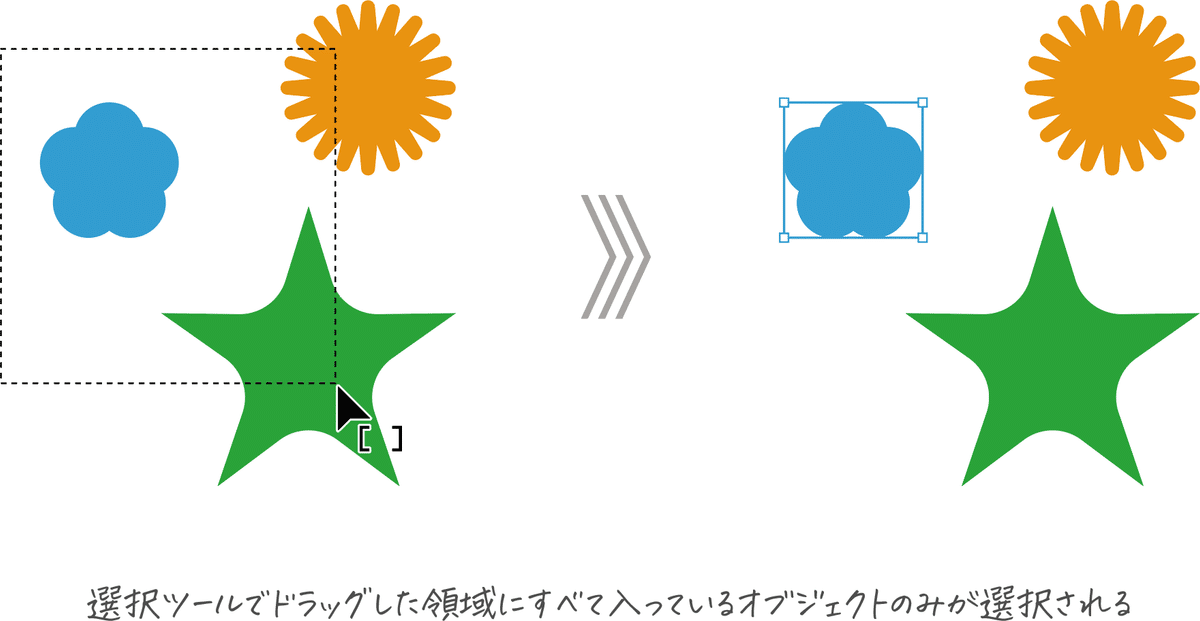
操作手順
慣れるまで、ちょっとトリッキーです。
[選択ツール]でドラッグを開始
Eキーを軽く押す([]アイコンが[選択ツール]の右下に表示)
そのまま、ドラッグして選択領域を作成し、ドラッグを終了
なぜ、E?
「enclosed mode」のEです。
所感:最初ピンと来ないかもですが、慣れると手放せなくなりそう!!!
[ハイフネーション]オプションがデフォルトでOFFに
[段落]パネルの[ハイフネーション]オプションがデフォルトでOFFになっています。
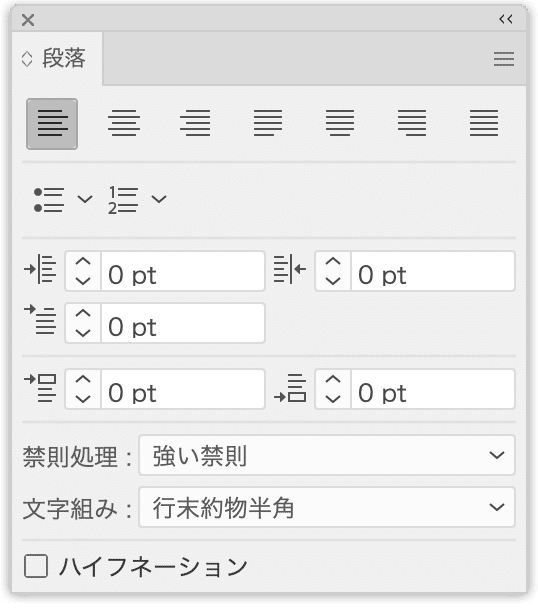
ハイフネーションとは?
行の末尾に収まりきらない単語があるときに、単語の前半の末尾にハイフンをつけて単語を分割すること。どこで切ってもよいわけではなく、音節などの区切りで分割します。IllustratorやInDesignはハイフネーション辞書を持っているため、自動的に分割します。
ハイフネーションの調整は、[段落]パネルメニューから[ハイフネーション…]をクリックして、[ハイフネーション]ダイアログボックスで行います。

画像はアドビのサイトからの借り物です。
左:ハイフネーションがONの状態
右:ハイフネーションがOFFの状態

所感:日本で仕事をする限り、ハイフネーションは求められないので、「デフォルトではOFF」は妥当です。
まとめ
ガッツリのアップデートです!
テキストからベクター生成機能:複数のバリエーションの一括削除
Retype機能:[マッチフォント]ボタンと[テキストを編集]ボタンが分かれる
[寸法ツール]の機能強化:オブジェクトの変更にライブ、[単位を隠す]オプション、カスタム尺度
太字、斜体、アンダーラインをキーボードショートカットで変更
スターツールがライブシェイプに
選択範囲内オブジェクトのみ選択するモードが追加
[ハイフネーション]オプションがデフォルトでOFFに

ここから先は

DTP Transit 定期購読マガジン
マガジン限定記事やサンプルファイルをダウンロードできます。
定期マガジンを購読されるとサンプルファイルをダウンロードいただけます。 https://note.com/dtp_tranist/m/mebd7eab21ea5
